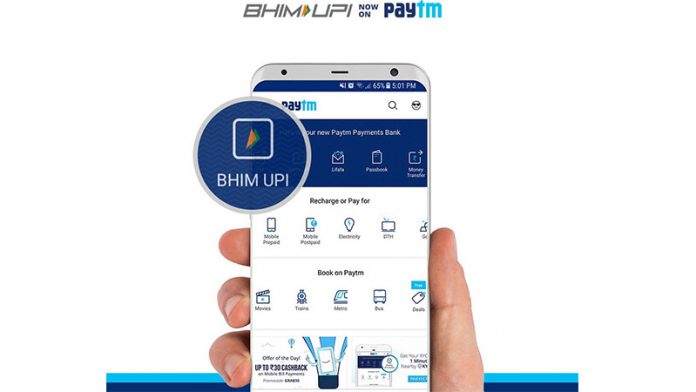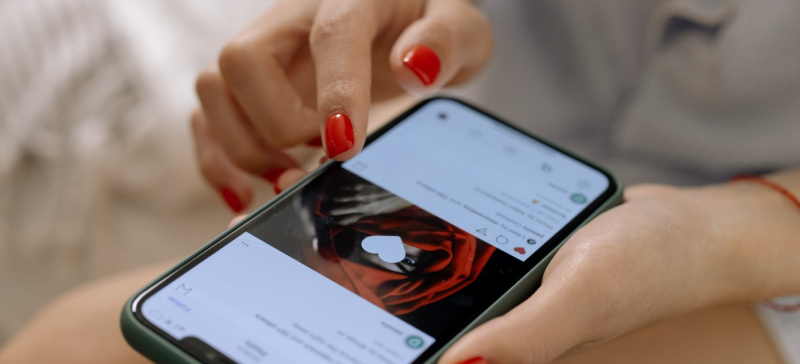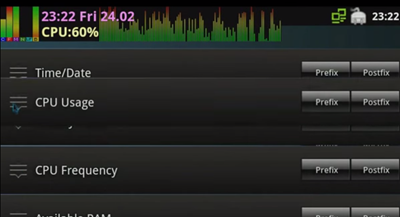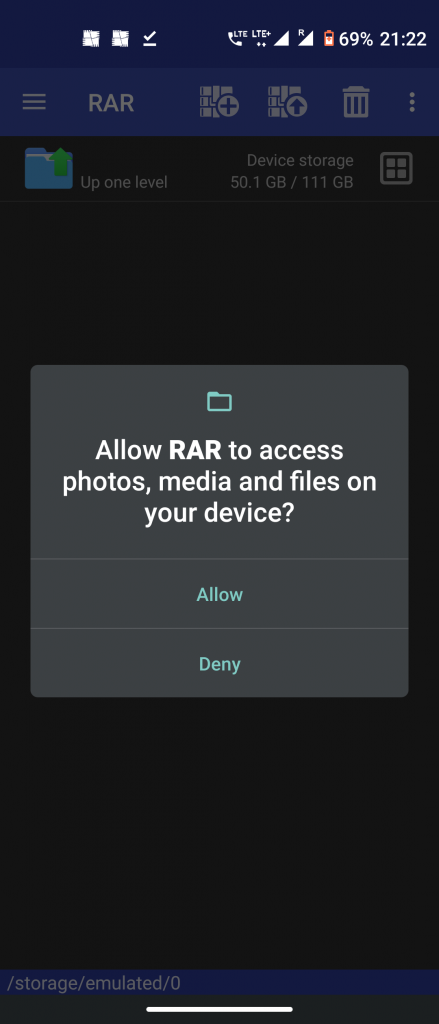منذ صدوره ، الدردشة اكتسبت قاعدة مستخدمين كبيرة ، ومع هذا الحشد الكبير ، فإن بعض الأخطاء والمشكلات باتت وشيكة. قبل شهرين فقط ، كان لدى الناس مشكلات مثل ChatGPT بكامل طاقته . والآن ، يواجه المستخدمون الخطأ 'اكتشف نظامنا نشاطًا غير عادي'. كثير من المستخدمين مرتبكون بشأن سبب الخطأ وكيفية إصلاحه. لذلك في هذه المقالة ، سنتعرف على عدة طرق للمساعدة في إصلاح خطأ 'اكتشف نظامنا نشاطًا غير عادي' في ChatGPT.

جدول المحتويات
مقدار البيانات التي يستخدمها التكبير / التصغير في الساعة
يبدأ هذا الخطأ عندما يُشتبه في قيام المستخدم بنشاط غير عادي. يمنع خدمة ChatGPT من أي إساءة استخدام أو إساءة استخدام من طرف المستخدم. على سبيل المثال ، يمكن للمستخدم إرسال عدد كبير جدًا من الطلبات إلى الخادم ، مما يؤدي إلى زيادة التحميل عليه ، مما قد يؤدي إلى تعطل الخادم مؤقتًا. قد يحاول بعض المستخدمين أيضًا استغلال نموذج الذكاء الاصطناعي لمصلحتهم.
تشمل الأسباب المحتملة للخطأ استخدام نفس الحساب على أجهزة متعددة في وقت واحد ، أو إنشاء عدد كبير جدًا من الاستعلامات بشكل متكرر ، أو حدوث مشكلات في الخدمة نفسها ، أو التداخل من ملحق أو مكون إضافي خاطئ. هذا هو السبب في أننا ذكرنا العديد من طرق استكشاف الأخطاء وإصلاحها التي يمكنك تجربتها لإصلاح المشكلة مع ChatGPT.
كيفية إصلاح خطأ اكتشاف نشاط غير عادي في ChatGPT
كما نوقش أعلاه ، لا توجد إجابة مباشرة عن سبب حدوث الخطأ. لذلك ، قمنا برعاية قائمة بالطرق مع إرشادات خطوة بخطوة لمساعدتك في إصلاح النشاط غير المعتاد المكتشف عن طريق الخطأ. تأكد من متابعة كل طريقة للحصول على نتيجة مرضية.
الطريقة الأولى - تحديث الصفحة
ليس من غير المعتاد أن تواجه خدمة ChatGPT خطأً أثناء تحميل صفحة الويب ، مما قد يؤدي إلى ظهور الخطأ. يمكنك معالجة هذا بسهولة من خلال النقر على أيقونة إعادة التحميل في الجانب الأيسر العلوي من شريط أدوات المتصفح.
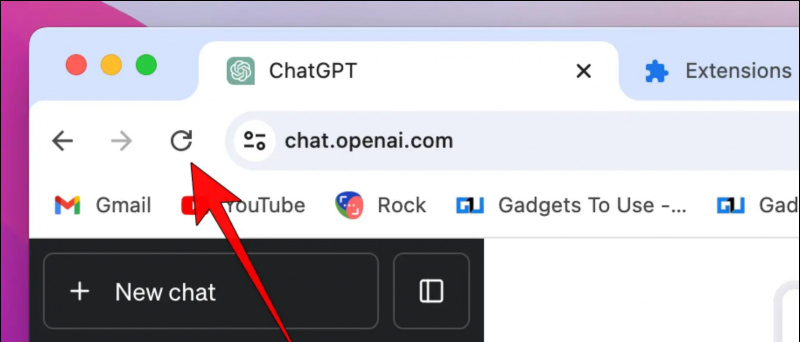
على الرغم من ضآلة فرص حدوث ذلك ، إلا أنه لا يزال غير وارد ، نظرًا لأن Open AI (الشركة التي أنشأت ChatGPT) قد أصلحت في الغالب مشكلات من جانب الخادم. لذلك نوصيك بالانتظار لمدة ساعة والتحقق مرة أخرى للتحقق مما إذا كان الخطأ قد اختفى.
الطريقة الثالثة - تسجيل الخروج من الأجهزة الزائدة
إذا صادفت الخطأ في ChatGPT الذي يقول ، 'لقد اكتشف نظامنا نشاطًا غير عادي' ، فقد يكون ذلك نتيجة لتسجيل دخولك إلى أجهزة متعددة. ربما تحاول استخدام ChatGPT من جهاز مختلف بينما يستخدم شخص ما مثل أحد أفراد الأسرة أيضًا ChatGPT من كمبيوتر آخر تم تسجيل الدخول إليه بنفس الحساب.
جهات اتصال iphone لا تتزامن مع جوجل
هذا يمكن أن يؤدي إلى ظهور رسالة خطأ. لذلك لتجنب مثل هذه الأخطاء ، قم بتسجيل الخروج من الأجهزة الزائدة. هنا كيف يمكنك القيام بذلك.
1. في نافذة ChatGPT ، انقر فوق ملف قائمة ثلاثية النقاط بجانب اسم حسابك.
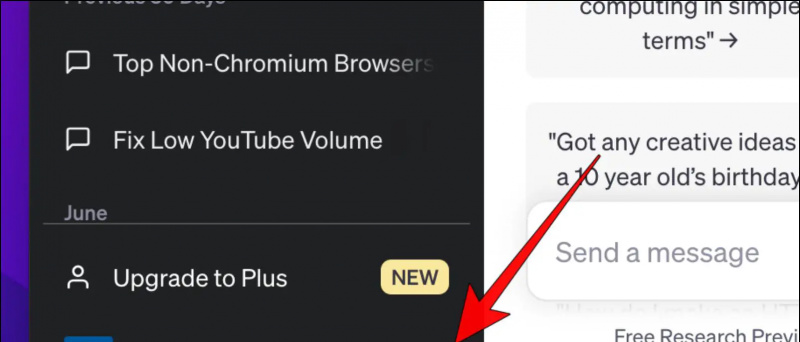
الطريقة الرابعة - إيقاف تشغيل خدمات VPN والوكيل
إذا كنت تستخدم ChatGPT مع VPN أو وكيل ، فقد يؤدي ذلك إلى افتراض خدمة AI أن هناك خطأ ما في حسابك. قد يؤدي هذا إلى وضع علامة على حسابك على أنه مريب. لذلك ، قم بإيقاف تشغيل أي من خدمات VPN التي تستخدمها حاليًا ، ثم حاول تشغيل ChatGPT مرة أخرى لمعرفة ما إذا كان ذلك قد ساعد في إصلاح الخطأ.
تأكد أيضًا من أن لديك اتصالاً صحيحًا بالإنترنت ، حيث قد يتسبب انقطاع الشبكة أيضًا في حدوث المشكلة.
الطريقة الخامسة - افتح ChatGPT في نافذة التصفح المتخفي
من المحتمل أن يحدث خطأ ChatGPT بسبب بعض المشكلات في متصفح الويب الخاص بك. ومع ذلك ، من الصعب تحديد السبب الدقيق. في هذه الحالة ، افتح نافذة التصفح المتخفي في متصفحك و ChatGPT هناك.
لا تحمل نافذة التصفح المتخفي ملفات تعريف الارتباط المحفوظة أو السجل أو حتى الملحقات ، لذلك إذا تم تشغيل ChatGPT بدون أي أخطاء ، فهذا يشير إلى أن المشكلة تتعلق بالمستعرض الخاص بك. هذه هي الطريقة التي يمكنك من خلالها فتح نافذة التصفح المتخفي في Google Chrome.
1. في Chrome ، انقر فوق ملف قائمة ثلاثية النقاط في الزاوية اليمنى العليا.
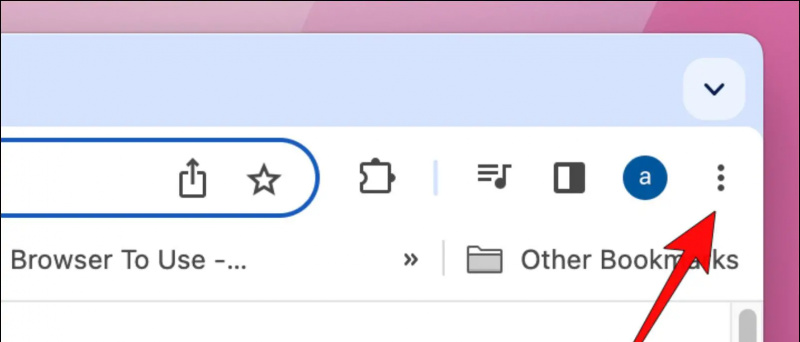
2. اضغط على نافذة التصفح المتخفي الجديد .
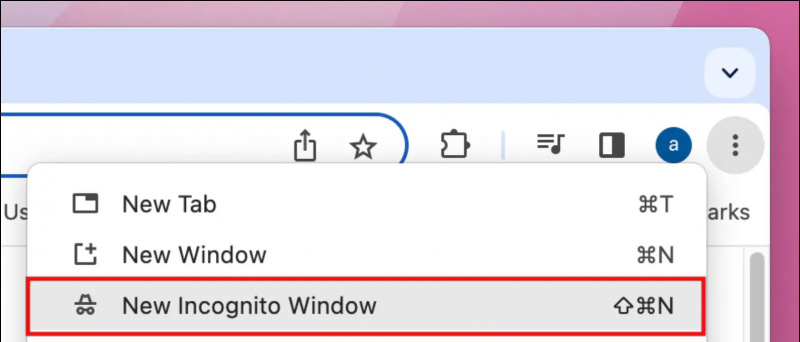
سيؤدي هذا إلى فتح نافذة وضع التصفح المتخفي منفصلة على سطح المكتب.
كيفية إزالة حساب google الخاص بي من الأجهزة الأخرى
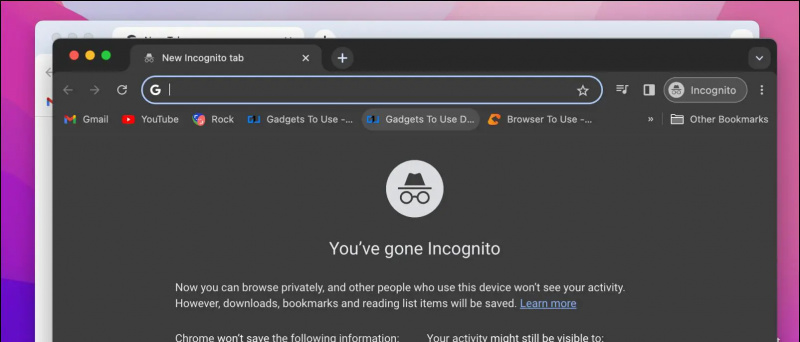
الطريقة السادسة - تعطيل ملحقات المستعرض المثبتة
تسمح لك ملحقات Chrome بإضافة ميزات إلى متصفحك. لكن يمكنهم أيضًا التدخل في عمل بعض مواقع الويب والخدمات. أكبر سبب من بين هذه الإضافات هو إضافات مانع الإعلانات ، التي تمنع بعض البرامج النصية. قد تتطلب ChatGPT هذه البرامج النصية أو ملفات تعريف الارتباط لتعمل بشكل صحيح. لذلك نوصي بتعطيل هذه الملحقات المثبتة على متصفحك ثم التحقق مما إذا كان ذلك يحل المشكلة.
1. افتح Chrome وانقر فوق رمز الامتدادات على الجانب الأيمن العلوي من شريط الأدوات.
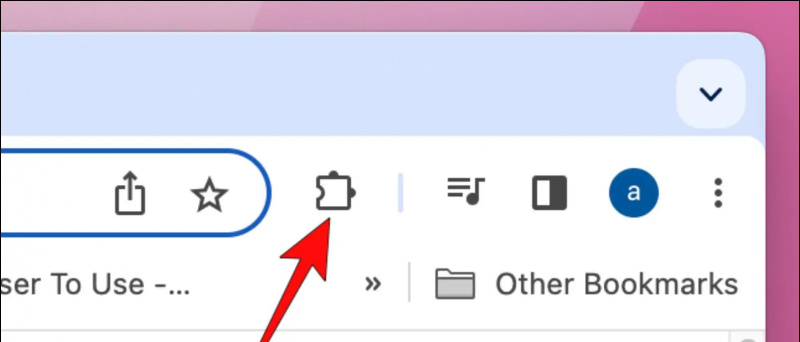
سينقلك هذا إلى صفحة الملحقات ، حيث ستكون جميع الملحقات المثبتة مرئية.
3. قم بإيقاف تشغيل التبديل أسفل الامتداد الذي ترغب في تعطيله.
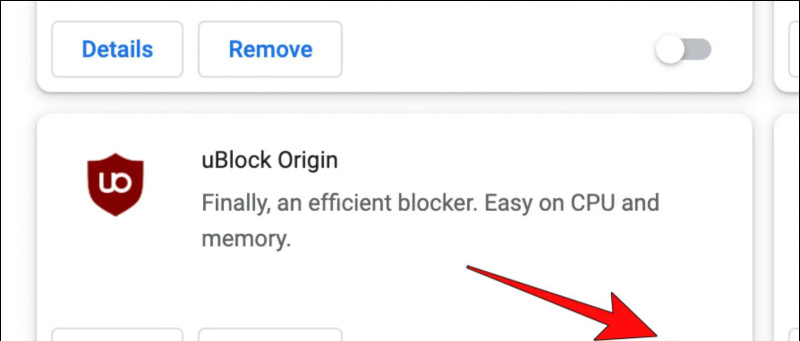
6. في موجه التأكيد ، انقر فوق يزيل .
كيفية استعادة بطاقات جوجل
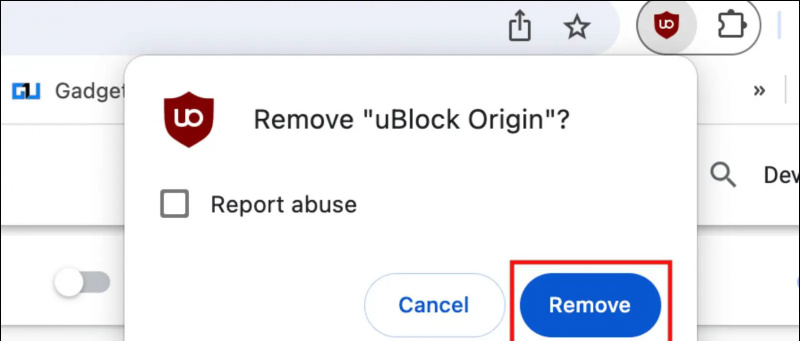
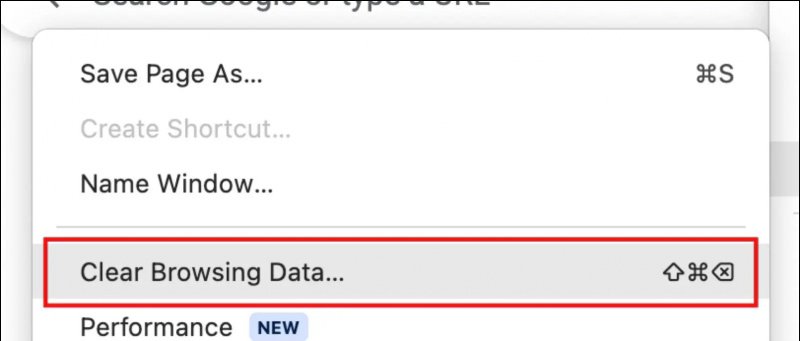
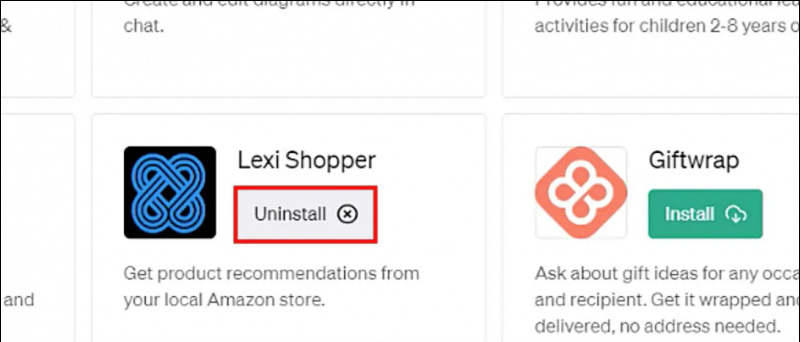
- 6 طرق لإصلاح حساب ChatGPT المحظور
- 4 طرق لاستخدام ChatGPT مع الوصول إلى الإنترنت
- 3 طرق لاستخدام وضع التصفح المتخفي في ChatGPT
- 6 طرق لمشاركة ردود ChatGPT مع الآخرين
يمكنك أيضًا متابعتنا للحصول على أخبار التكنولوجيا الفورية على أخبار جوجل أو للحصول على النصائح والحيل ، ومراجعات الهواتف الذكية والأدوات ، انضم beepry.it